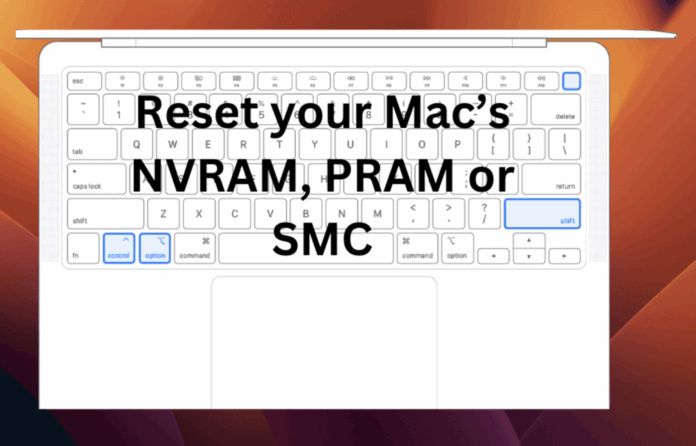Bạn đang gặp phải những vấn đề khó hiểu trên chiếc MacBook của mình như lỗi khởi động, sự cố với âm thanh, độ phân giải màn hình, hay thậm chí là kết nối Wi-Fi chập chờn? Đôi khi, giải pháp lại đơn giản hơn bạn nghĩ rất nhiều: reset NVRAM trên MacBook. Đây là một thủ thuật khắc phục sự cố cơ bản nhưng cực kỳ hiệu quả mà mọi người dùng MacBook nên biết. Bài viết này sẽ hướng dẫn bạn chi tiết cách thực hiện reset NVRAM, cùng với những trường hợp bạn nên áp dụng để “hồi sinh” lại chiếc máy Mac của mình. Cùng khám phá ngay nhé!
I. NVRAM là gì và tại sao cần reset?
1. NVRAM là gì?
NVRAM (Non-Volatile Random-Access Memory), hay trước đây còn gọi là PRAM (Parameter RAM), là một phần nhỏ bộ nhớ đặc biệt trên MacBook (và các máy Mac nói chung). Nó lưu trữ các cài đặt hệ thống nhất định mà macOS cần truy cập nhanh chóng, ngay cả khi máy tính đã tắt nguồn.
Các loại thông tin mà NVRAM thường lưu trữ bao gồm:
- Cài đặt âm lượng loa
- Độ phân giải màn hình
- Lựa chọn ổ đĩa khởi động
- Múi giờ
- Thông tin về lỗi kernel panic gần đây (nếu có)
- Cài đặt Apple ID (một số trường hợp)
Điều quan trọng là NVRAM giữ lại các cài đặt này ngay cả khi máy Mac tắt, nhờ vào một lượng nhỏ năng lượng từ pin hoặc bộ nhớ flash.
2. Tại sao cần reset NVRAM?
Theo thời gian, dữ liệu trong NVRAM có thể bị hỏng hoặc chứa các cài đặt không chính xác, dẫn đến nhiều vấn đề lạ lùng trên MacBook của bạn. Reset NVRAM về cài đặt mặc định của nhà sản xuất (hoặc các cài đặt chuẩn ban đầu) có thể giải quyết được các sự cố này mà không ảnh hưởng đến dữ liệu cá nhân hay ứng dụng của bạn. Nó giống như việc “làm mới” lại một số thiết lập cơ bản cho máy Mac.
II. Khi nào bạn nên reset NVRAM trên MacBook?
Bạn nên cân nhắc reset NVRAM khi gặp phải một hoặc nhiều dấu hiệu sau:
- Sự cố khởi động: MacBook khởi động chậm, hiển thị màn hình trắng hoặc màn hình đen không rõ nguyên nhân.
- Vấn đề về âm thanh: Âm lượng loa không hoạt động chính xác, âm thanh bị méo, hoặc cài đặt âm lượng bị thay đổi liên tục.
- Sự cố hiển thị màn hình: Độ phân giải màn hình bị sai, màn hình nhấp nháy, hoặc màu sắc hiển thị không chuẩn.
- Lỗi chọn ổ đĩa khởi động: MacBook không nhận đúng ổ đĩa khởi động hoặc không cho phép bạn chọn ổ đĩa khác.
- Vấn đề về kết nối: Đôi khi, các vấn đề nhỏ về Wi-Fi hoặc Bluetooth cũng có thể được khắc phục.
- Múi giờ bị sai: Múi giờ trên MacBook của bạn liên tục bị đặt sai mặc dù bạn đã chỉnh sửa.
- Lỗi pin (ít phổ biến hơn): Trong một số trường hợp hiếm hoi, việc reset NVRAM cũng có thể giúp giải quyết các vấn đề nhỏ liên quan đến quản lý pin.
- Máy Mac hoạt động không ổn định sau khi cài đặt phần mềm/cập nhật: Nếu bạn gặp các lỗi lạ sau khi cài đặt một ứng dụng mới hoặc cập nhật macOS, reset NVRAM có thể là một bước khắc phục hiệu quả.
III. Hướng dẫn cách reset NVRAM trên MacBook (áp dụng cho hầu hết các dòng)
Quá trình reset NVRAM rất đơn giản và an toàn. Hãy làm theo các bước sau:
- Tắt hoàn toàn MacBook của bạn: Đảm bảo máy đã tắt nguồn, không phải chỉ ngủ đông.
- Nhấn nút nguồn để bật lại máy Mac.
- Ngay lập tức và đồng thời nhấn giữ bốn phím:
Option+Command+P+R.- Bạn cần nhấn giữ tổ hợp phím này ngay lập tức sau khi nhấn nút nguồn và trước khi màn hình khởi động của Apple xuất hiện.
- Tiếp tục giữ các phím này:
- Đối với MacBook có âm thanh khởi động (chuông): Tiếp tục giữ các phím cho đến khi bạn nghe thấy âm thanh khởi động lần thứ hai. Điều này báo hiệu NVRAM đã được reset.
- Đối với MacBook không có âm thanh khởi động (các mẫu mới hơn): Tiếp tục giữ các phím trong khoảng 20 giây. Trong thời gian này, bạn có thể thấy logo Apple xuất hiện và biến mất vài lần, đó là dấu hiệu bình thường.
- Nhả các phím: Sau khi đã giữ đủ thời gian hoặc nghe thấy âm thanh khởi động lần thứ hai, bạn có thể nhả các phím ra.
- Để MacBook khởi động bình thường: Máy Mac của bạn sẽ khởi động như bình thường.
Lưu ý quan trọng:
- Sau khi reset NVRAM, một số cài đặt như âm lượng, độ phân giải màn hình, múi giờ có thể trở về mặc định. Bạn sẽ cần vào Cài đặt hệ thống (System Settings) hoặc Tùy chọn hệ thống (System Preferences) để điều chỉnh lại theo ý muốn.
- Việc reset NVRAM hoàn toàn an toàn và sẽ không xóa bất kỳ dữ liệu cá nhân nào của bạn.
IV. Một số trường hợp đặc biệt và lưu ý thêm
1. Đối với MacBook chạy chip Apple Silicon (M1, M2, M3…)
Các mẫu MacBook mới hơn sử dụng chip Apple Silicon (như MacBook Air M1, M2) có cách quản lý NVRAM khác với các mẫu dùng chip Intel. Trên thực tế, bạn không cần phải thực hiện thao tác reset NVRAM thủ công trên các máy này.
- Hệ thống chip Apple Silicon tự động kiểm tra và reset NVRAM nếu phát hiện có vấn đề trong quá trình khởi động.
- Nếu bạn đang gặp sự cố trên MacBook chip Apple Silicon, hãy thử khởi động lại máy tính một cách bình thường. Nếu vấn đề vẫn tiếp diễn, bạn có thể cần kiểm tra các bước khắc phục sự cố khác hoặc liên hệ bộ phận hỗ trợ của Apple.
2. Sự khác biệt giữa NVRAM và SMC
Đôi khi, người dùng có thể nhầm lẫn giữa reset NVRAM và reset SMC (System Management Controller – Bộ điều khiển quản lý hệ thống).
- NVRAM: Quản lý các cài đặt liên quan đến hệ thống cơ bản mà người dùng có thể thay đổi (âm lượng, độ phân giải, múi giờ, v.v.).
- SMC: Quản lý các chức năng cấp thấp hơn liên quan đến phần cứng vật lý, như quản lý nguồn, pin, quạt, đèn nền bàn phím, đèn trạng thái, v.v.
Nếu các vấn đề của bạn liên quan đến nguồn điện, pin, quạt hoặc các cảm biến vật lý, bạn có thể cần reset SMC thay vì NVRAM.
3. Nếu reset NVRAM không giải quyết được vấn đề
Nếu sau khi reset NVRAM mà MacBook của bạn vẫn gặp lỗi, đừng nản lòng. Đây chỉ là một trong những bước khắc phục sự cố cơ bản. Bạn có thể cần xem xét các giải pháp khác như:
- Khởi động lại ở chế độ an toàn (Safe Mode): Giúp kiểm tra xem có phần mềm nào gây xung đột không.
- Chạy chế độ chẩn đoán của Apple (Apple Diagnostics): Kiểm tra các vấn đề về phần cứng.
- Cài đặt lại macOS: Nếu tất cả các cách trên không hiệu quả, việc cài đặt lại hệ điều hành có thể là giải pháp cuối cùng (hãy sao lưu dữ liệu trước!).
- Liên hệ hỗ trợ của Apple hoặc đưa đến trung tâm bảo hành: Nếu bạn không chắc chắn về nguyên nhân hoặc không thể tự khắc phục.
V. Lời kết
Việc reset NVRAM trên MacBook là một trong những thủ thuật “cấp cứu” đầu tiên và hiệu quả khi chiếc máy Mac của bạn bỗng nhiên “dở chứng” với các vấn đề liên quan đến cài đặt hệ thống. Với các bước đơn giản được hướng dẫn chi tiết trong bài viết này, bạn hoàn toàn có thể tự mình thực hiện và đưa MacBook trở lại trạng thái hoạt động ổn định. Hãy ghi nhớ thủ thuật này vào cẩm nang sử dụng máy Mac của bạn nhé!
Bạn đã từng reset NVRAM trên MacBook của mình chưa? Và nó có giúp giải quyết vấn đề của bạn không? Hãy chia sẻ kinh nghiệm của bạn trong phần bình luận bên dưới nhé!